Desde el advenimiento de las redes sociales, personas de todo el mundo han encontrado diferentes formas de comunicarse. Estos incluyen videollamadas cara a cara que inicialmente solo estaban disponibles en servicios como Skype. Pero en 2010, durante la presentación del iPhone 4, Apple anunció algo nuevo.

FaceTime. Una aplicación que te permitía pasar de una llamada de solo audio a una videollamada. Y aunque desde entonces se han lanzado muchos servicios similares, FaceTime sigue siendo la opción más popular entre los usuarios de iPhone.
Polvo y ecos
Sin embargo, FaceTime no estuvo exento de problemas. En la década transcurrida desde su lanzamiento, se ha encontrado con muchos errores y problemas. La mayoría de los cuales han sido abordados por Apple, ya sea a través de actualizaciones o simples cambios de configuración. Uno de los problemas más frecuentes que no se basa completamente en software es la presencia de un eco durante las llamadas.
¿Qué es un eco? En pocas palabras, es un problema que ocurre cuando un usuario de iPhone puede escuchar su propia voz mientras habla con otra persona. Todos lo hemos visto antes, si no en FaceTime, sí en aplicaciones similares. Hay algunos consejos generales que debe conocer para corregir un eco durante sus llamadas FaceTime. Échales un vistazo en nuestra guía a continuación.
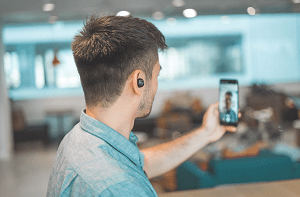
Consejos y trucos útiles
Lo primero que debe verificar son sus niveles de volumen. Un eco está presente siempre que el micrófono del iPhone capta sonido por encima de un cierto umbral. A menudo, especialmente en áreas con mucho ruido de fondo, terminará captando algo más que su voz. La solución más sencilla es simplemente bajar el volumen. Específicamente, a un nivel que aún le permitirá a usted y a la persona con la que se está comunicando escucharse, pero no lo suficientemente alto como para causar el eco en sí.
Toque el ícono del altavoz para encenderlo y luego tóquelo una vez más para apagarlo nuevamente. También puede haber acumulación de polvo cerca de su micrófono o altavoz, por lo que limpiarlo con un hisopo de algodón o un pañuelo de papel también puede ayudar a resolver el problema.
Compruebe también sus auriculares. Si puede, cuelgue la llamada, desconecte los auriculares y luego vuelva a conectarlos. Es tan fácil como el paso del altavoz, pero igual de efectivo. En el caso de que el eco aún esté presente, no se preocupe, hay más cosas que puede hacer.
Reiniciar su teléfono es un buen paso siguiente, que probablemente puede resolver cualquier problema de sonido que pueda encontrar, especialmente si el eco durante las llamadas FaceTime no es el único. Para reiniciar su teléfono, todo lo que necesita hacer es mantener presionado el botón de bloqueo durante unos segundos y luego deslizar el control deslizante de opciones hacia la derecha para apagar el teléfono. Espere unos segundos cuando esté apagado, luego vuelva a encenderlo. Cuando se restaure, intente con otra llamada y vea si el eco de FaceTime persiste esta vez.
Si el eco sigue ahí, entonces la causa del problema puede estar en tu conexión.
Problemas de red
En primer lugar, debe verificar si está conectado a Wi-Fi o si está usando datos móviles, ya que cualquiera de ellos podría estar experimentando problemas de eco. Por ejemplo, si actualmente está conectado a una red Wi-Fi que podría estar sobrecargada o tener un rendimiento deficiente, sería prudente intentar volver a conectarse.
Para estar seguro, apague su Wi-Fi por completo, vuelva a encenderlo, luego localice la red e intente conectarse nuevamente. Si está en casa y está conectado a su propio enrutador, es una buena idea apagarlo, dejarlo durante unos minutos y luego volver a encenderlo. Aunque son simples, estos reinicios tienden a solucionar este tipo de problemas en la mayoría de los casos. Si no es así, puede intentar probar FaceTime una vez más después de cambiar a datos móviles para ver si la conexión es más estable allí.
Por otro lado, si está utilizando datos móviles, el problema de conexión podría deberse a su proveedor. Si reiniciar el teléfono y apagar y volver a encender los datos no ayuda, haga lo contrario al paso anterior. Es decir, apague sus datos, conéctese a una red Wi-Fi e intente FaceTime.
Si el problema aún no se soluciona, solo quedan unas pocas posibilidades.
Es posible que el eco no sea causado por usted, sino por la persona con la que está haciendo FaceTim. Por poco probable que parezca, hacer que la persona con la que se está comunicando intente los consejos anteriores de esta guía puede resolver el problema.
Problemas de software / hardware
Si ninguno de estos consejos funciona para usted, probablemente tenga un problema de software o hardware, ninguno de los cuales puede resolverse directamente sin la ayuda de Apple.
Cuando se trata de problemas de software, muchos usuarios de iPhone de varios modelos han informado a lo largo de los años de que una actualización del sistema iOS, incluso una pequeña, puede haber causado el eco y otros problemas de sonido durante FaceTime. En estas situaciones, los propios usuarios no tienen muchas opciones excepto informar el problema a Apple, ya sea poniéndose en contacto con el servicio de atención al cliente o haciendo conversaciones en sus foros de soporte.
Alternativamente, si no ha habido informes recientes de una actualización relacionada con FaceTime, es posible que haya un problema de hardware con su teléfono. En este caso, suele ser el micrófono o los auriculares que estás usando los que están causando el problema, o quizás otra falla interna que no es visible para el usuario promedio. Este es tu último recurso. Si ninguna de las otras soluciones que ha probado ha funcionado, lo mejor que puede hacer es llevar su teléfono al taller de servicio más cercano. Con un poco de suerte, su teléfono le será devuelto rápidamente, para que pueda volver a FaceTiming correctamente.
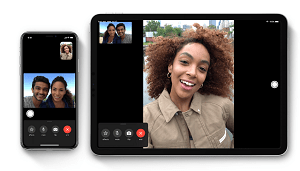
¿Tienes consejos para compartir?
¡Y eso concluye nuestra guía básica para eliminar el eco en su dispositivo iPhone! Si ha encontrado el mismo problema en el pasado y lo resolvió a través de uno de estos pasos o quizás uno que no hayamos mencionado, ¡comparta sus experiencias en la sección de comentarios a continuación!